iCloud hay Apple ID là một phần cực kỳ quan trọng với người dùng thiết bị Apple, nếu bạn bị quên mật khẩu iCloud thì hãy thực hiện các thao tác (Cập nhật mới nhất 2017) để lấy lại mật khẩu cho mình.

Cách 1: Khôi phục tài khoản trên điện thoại
Nếu iPhone hoặc iPad của bạn chưa bị khoá iCloud bạn hoàn toàn có thể lấy lại mật khẩu iCloud rất dễ dàng được thao tác trực tiếp trên thiết bị với bài viết "Lấy lại mật khẩu Apple ID khi quên".
Cách 2: Khôi phục tài khoản trên máy tính
Trong trường hợp bạn không thể thực hiện do thiết bị đã bị khoá iCloud bạn phải thực hiện trên máy tính của mình.
Bước 1: Mở trình duyệt trên Laptop và vào địa chỉ iforgot.apple.com, nhập ID Apple (tài khoản mà bạn quên) và bấm tiếp tục.
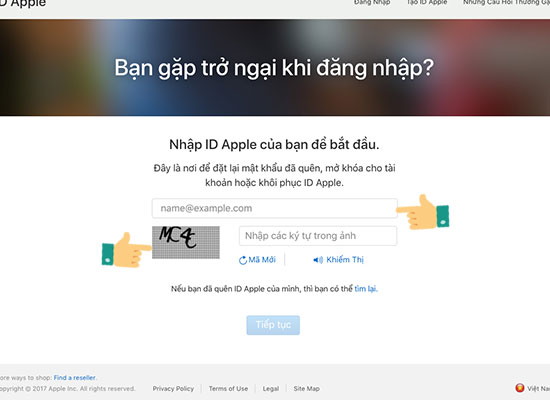
Bước 2: Hệ thống sẽ hiện yêu cầu nhập số điện thoại
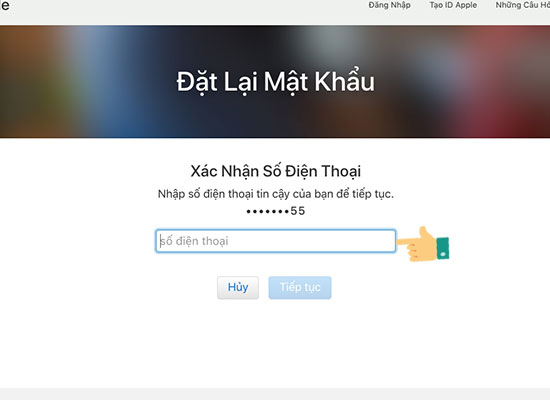
Bước 3: Chọn sử dụng số điện thoại tin cậy.
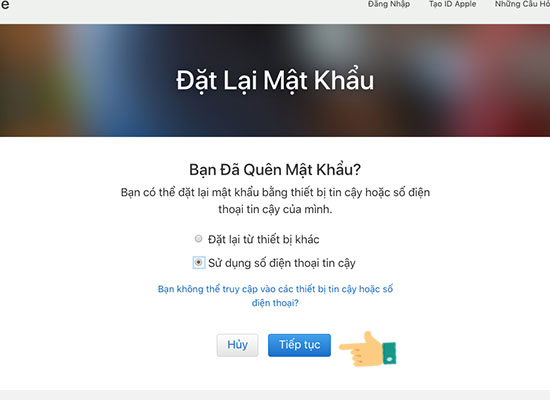
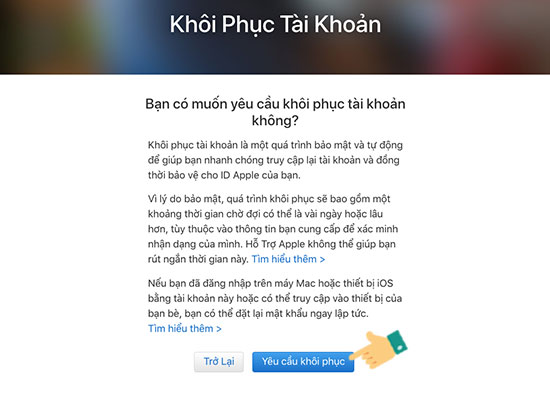
Yêu cầu khôi phục
Bước 4: Một tin nhắn xác minh sẽ gửi đến số điện thoại của bạn, bạn hãy nhập mã xác minh này vào và chọn tiếp tục.
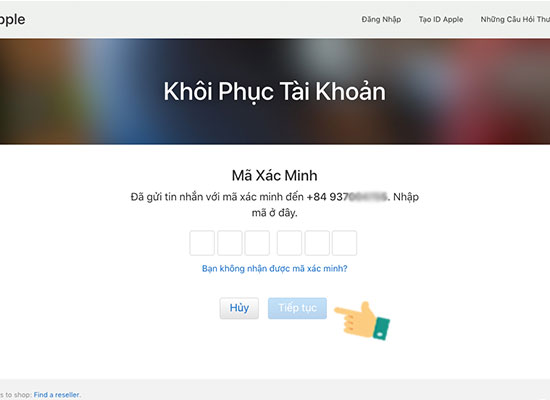
Bước 5: Đến đây là bạn đã yêu cầu khôi phục tài khoản thành công, một tin nhắn hướng dấn sẽ gửi đến số điện thoại của bạn trong 24h. Bạn thực hiện theo tin nhắn này là có thể khôi phục lại tài khoản của mình.
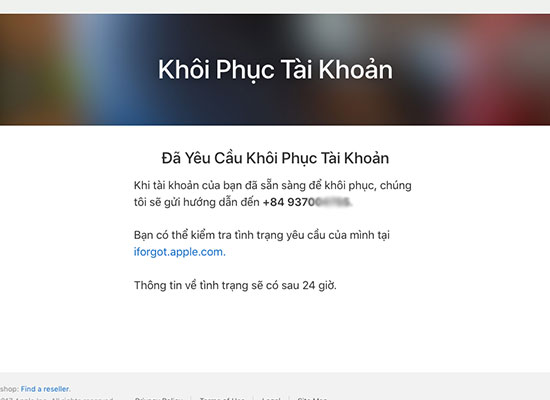
Các bước khá đơn giản nhưng quan trọng là bạn phải nhớ được các thông tin lúc bạn đăng ký. Nhiều bạn không quan trọng bước này nên nhập thông tin đăng ký cho có, nên khi xảy vấn đề sẽ không lấy lại được tài khoản để mở máy iPhone. Chúc các bạn khôi phục tài khoản iCloud thành công.

Cách 1: Khôi phục tài khoản trên điện thoại
Nếu iPhone hoặc iPad của bạn chưa bị khoá iCloud bạn hoàn toàn có thể lấy lại mật khẩu iCloud rất dễ dàng được thao tác trực tiếp trên thiết bị với bài viết "Lấy lại mật khẩu Apple ID khi quên".
Cách 2: Khôi phục tài khoản trên máy tính
Trong trường hợp bạn không thể thực hiện do thiết bị đã bị khoá iCloud bạn phải thực hiện trên máy tính của mình.
Bước 1: Mở trình duyệt trên Laptop và vào địa chỉ iforgot.apple.com, nhập ID Apple (tài khoản mà bạn quên) và bấm tiếp tục.
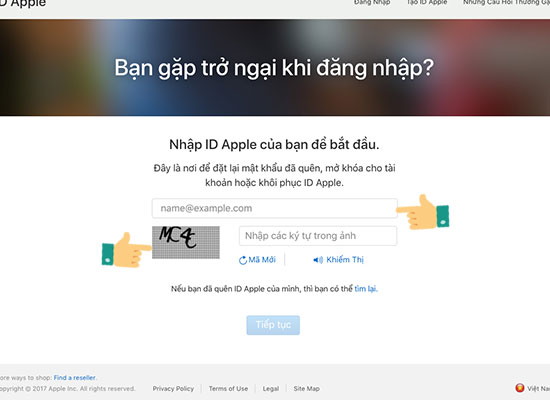
Nhập vào ID Apple của bạn
Bước 2: Hệ thống sẽ hiện yêu cầu nhập số điện thoại
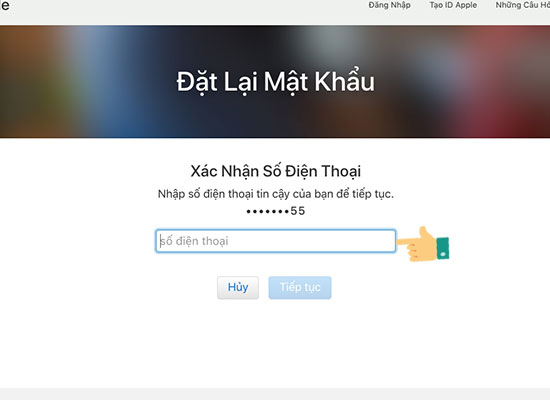
Bước 3: Chọn sử dụng số điện thoại tin cậy.
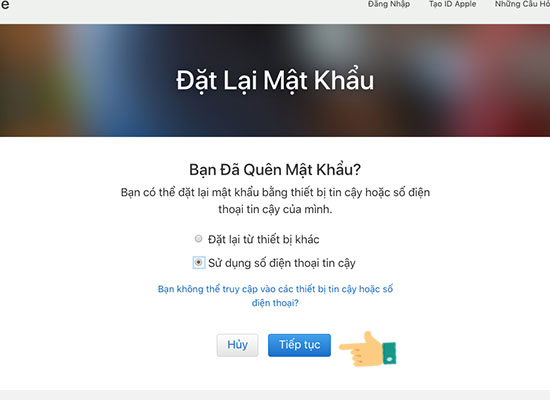
Chọn Sử dụng số điện thoại tin cậy và nhấp tiếp tục
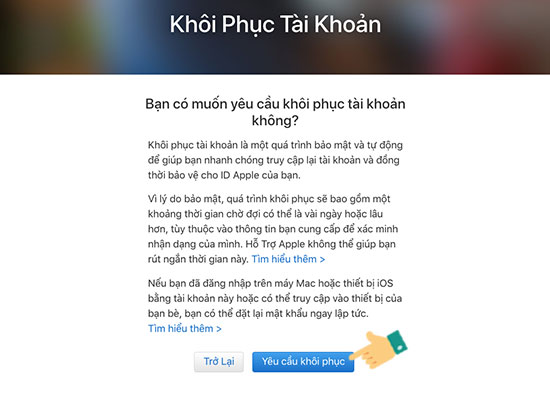
Yêu cầu khôi phục
Bước 4: Một tin nhắn xác minh sẽ gửi đến số điện thoại của bạn, bạn hãy nhập mã xác minh này vào và chọn tiếp tục.
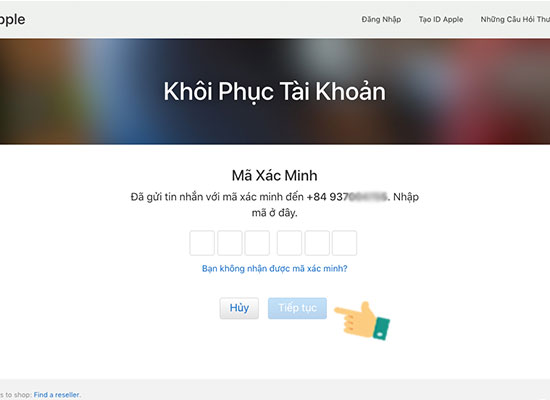
Bước 5: Đến đây là bạn đã yêu cầu khôi phục tài khoản thành công, một tin nhắn hướng dấn sẽ gửi đến số điện thoại của bạn trong 24h. Bạn thực hiện theo tin nhắn này là có thể khôi phục lại tài khoản của mình.
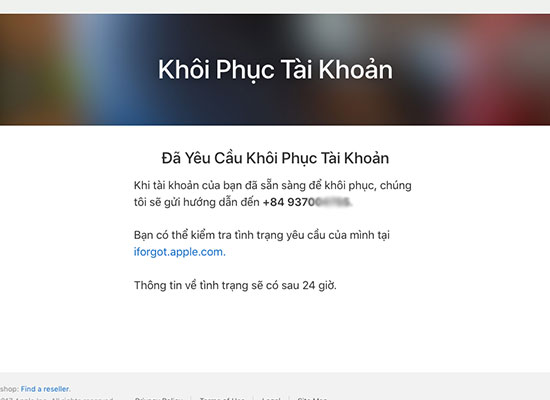
Các bước khá đơn giản nhưng quan trọng là bạn phải nhớ được các thông tin lúc bạn đăng ký. Nhiều bạn không quan trọng bước này nên nhập thông tin đăng ký cho có, nên khi xảy vấn đề sẽ không lấy lại được tài khoản để mở máy iPhone. Chúc các bạn khôi phục tài khoản iCloud thành công.

